win7局域网无法访问提示没有权限怎么回事
更新日期:2024-03-21 08:42:59
来源:转载
手机扫码继续观看

如今公司中为了方便使用电脑、打印机、扫描仪等都是连通在局域网中,这样用户就可以快速访问。不过有的小伙伴遇到win7局域网无法访问的情况,并且显示无法访问。您可能没有权限使用网络资源。请于这台服务器的管理员联系以查明您是否有访问权限,怎么办?接下去给大家分享一下具体解决方法。
具体方法如下:
1、我们首先要连接上别人的电脑,得能输入对方的账号密码才可以。
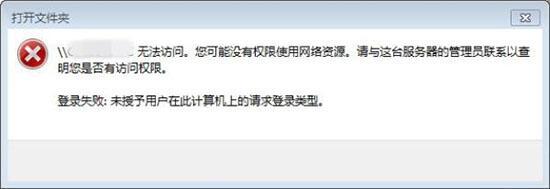
2、右键点击桌面的“计算机”,或是在Windows菜单里“计算机”,点击右键都可以,点击“管理”。如图所示:
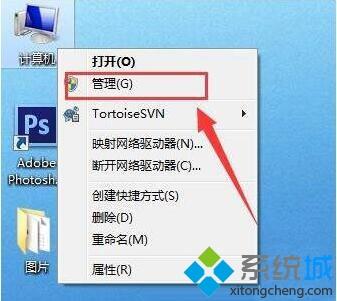
3、在“系统工具”点击“本地用户和组”。如图所示:
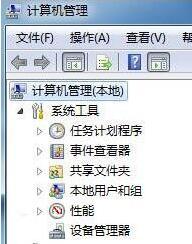
4、出现“用户”,点击出现如下两个用户。如图所示:
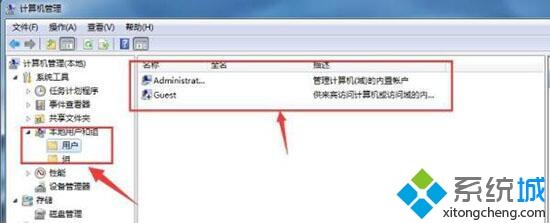
5、在来宾账户Guest上,点击右键,再点击“属性”,出现如下。把这里面的勾勾都去掉。然后,重启电脑。如图所示:
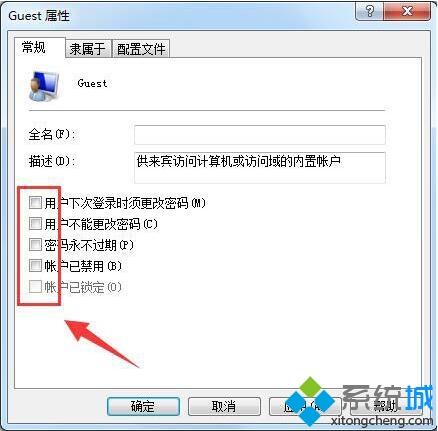
6、把要访问的电脑,用同样的方法,也勾掉勾勾。如图所示:
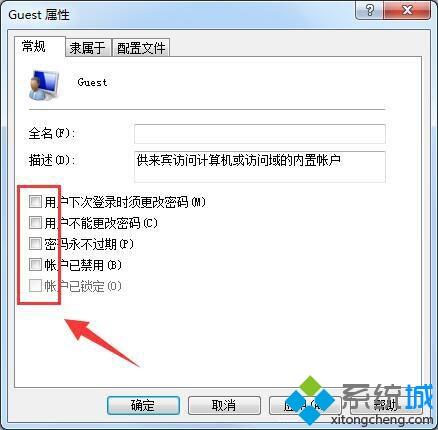
7、这时候,就能看到其他的电脑,可以输入密码进行访问了。如图所示:

电脑工作和学习的过程中出现win7系统无法访问局域网的情况,可以根据上述方法步骤进行解决哦,简单又安全。
该文章是否有帮助到您?
常见问题
- monterey12.1正式版无法检测更新详情0次
- zui13更新计划详细介绍0次
- 优麒麟u盘安装详细教程0次
- 优麒麟和银河麒麟区别详细介绍0次
- monterey屏幕镜像使用教程0次
- monterey关闭sip教程0次
- 优麒麟操作系统详细评测0次
- monterey支持多设备互动吗详情0次
- 优麒麟中文设置教程0次
- monterey和bigsur区别详细介绍0次
系统下载排行
周
月
其他人正在下载
更多
安卓下载
更多
手机上观看
![]() 扫码手机上观看
扫码手机上观看
下一个:
U盘重装视频










